
.NET Framework - biblioteka plików dodatkowych, która domyślnie jest zawarta w systemie operacyjnym Windows 10. Powoduje to szereg trudności, gdy użytkownicy chcą ponownie zainstalować ten komponent, na przykład gdy pojawiają się problemy z jego wydajnością. Wyjaśnijmy od razu, że wykonanie tego zadania w zwykłym sensie nie zadziała, ponieważ niemożliwe jest całkowite usunięcie .NET Framework, jednak istnieją metody poprawiające jego działanie poprzez ponowną aktualizację kluczowych obiektów. Oto, co zostanie omówione poniżej.
Metoda 1: Aktualizacje dla systemu Windows
Wszystkie pliki powiązane z daną biblioteką trafiają do systemu Windows wraz z najnowszymi aktualizacjami. Oczywiście może się wydawać, że usunięcie skojarzonych aktualizacji pozbędzie się elementów .NET Framework, ale tak nie jest, ponieważ Microsoft używa nietypowych algorytmów do instalowania pakietów. Zamiast tego możesz spróbować wyłączyć już istniejące elementy biblioteki i spróbować zaktualizować je przy następnej instalacji aktualizacji, co dzieje się w następujący sposób:
- Najpierw upewnij się, że następna aktualizacja systemu Windows 10 jest gotowa do zainstalowania. Po tym otwórz "Początek" i idź do „Opcje”.
- W wyświetlonym menu wybierz kategorię "Aplikacje".
- Zejdź na dół listy, gdzie kliknij napis "Programy i funkcje".
- Przejdź przez lewy panel do Włącz lub wyłącz funkcje systemu Windows.
- Pierwsze linie w oknie Składniki systemu Windows i są odpowiedzialni za stan środowiska .NET Framework. Odznacz je, aby wyłączyć.
- Poczekaj na potwierdzenie tej operacji. Zajmie to dosłownie minutę, a następnie możesz zamknąć okno ze składnikami.
- Teraz w tym samym menu „Opcje” iść do Aktualizacja i bezpieczeństwo.
- Zainstaluj znalezione aktualizacje i uruchom ponownie komputer.
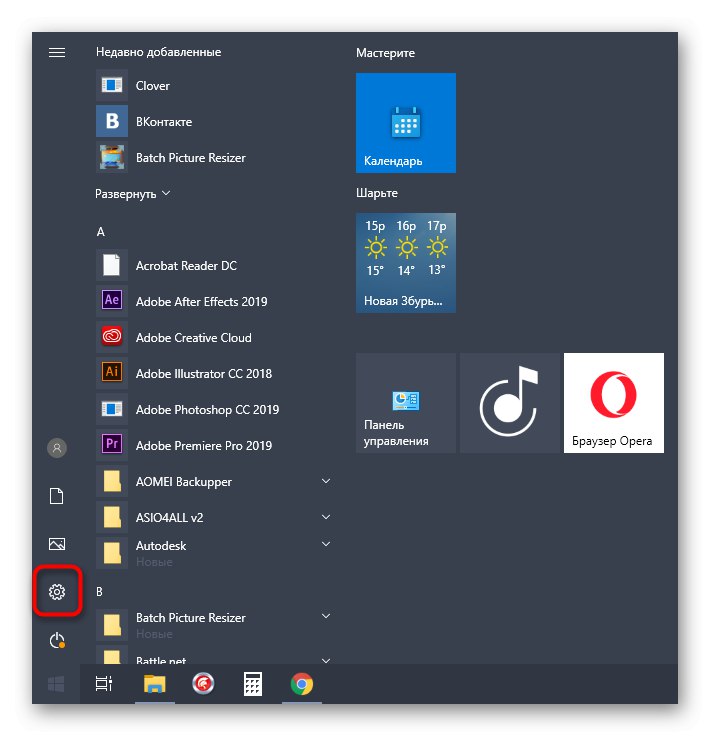
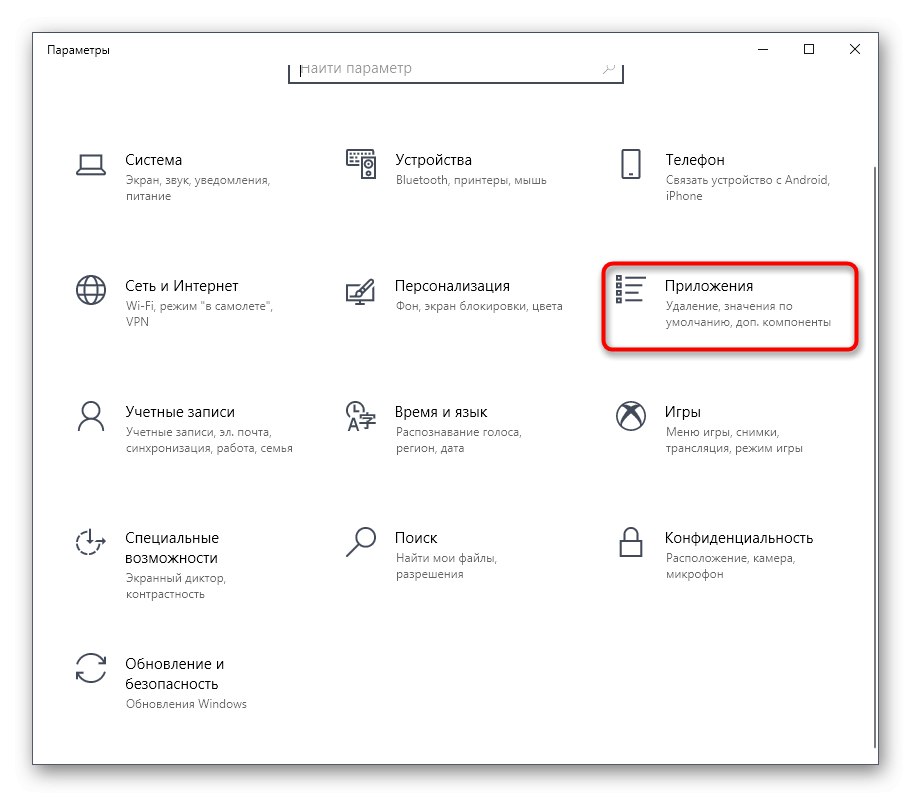
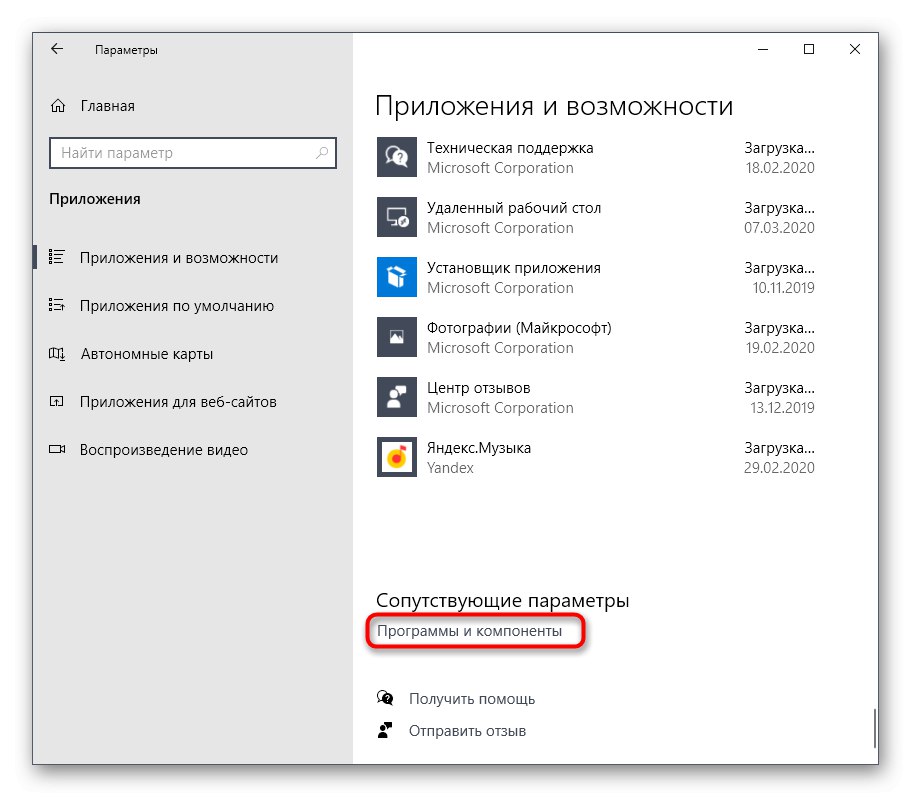
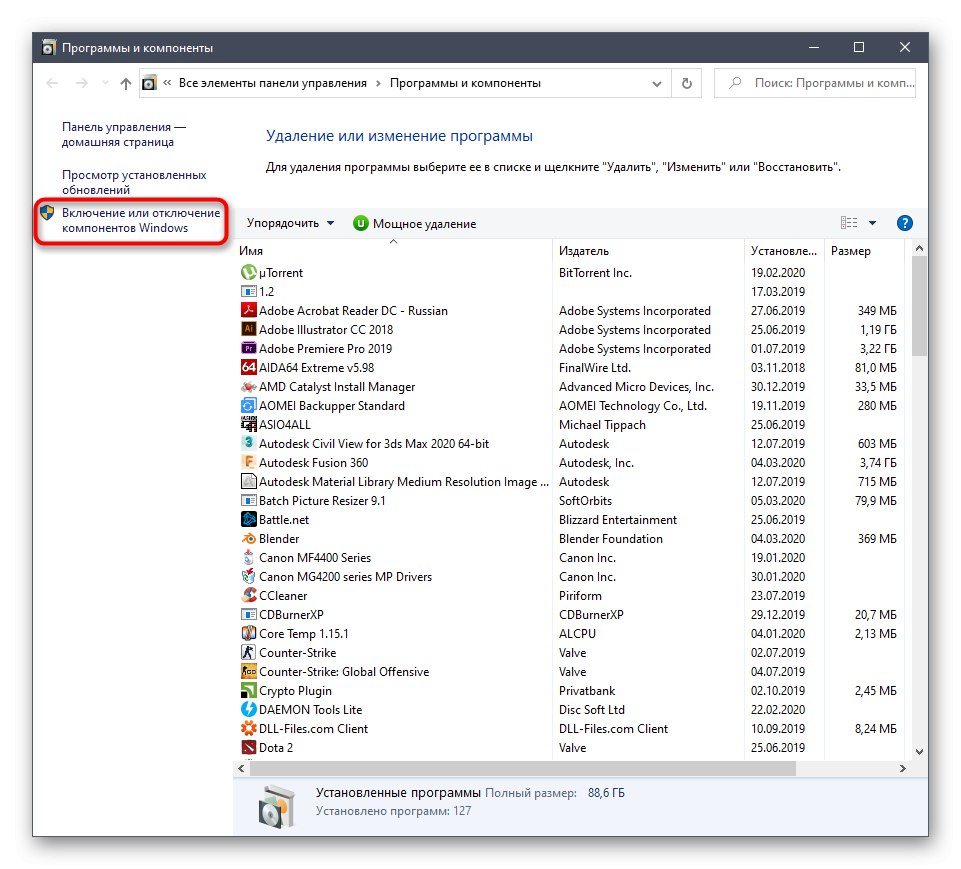
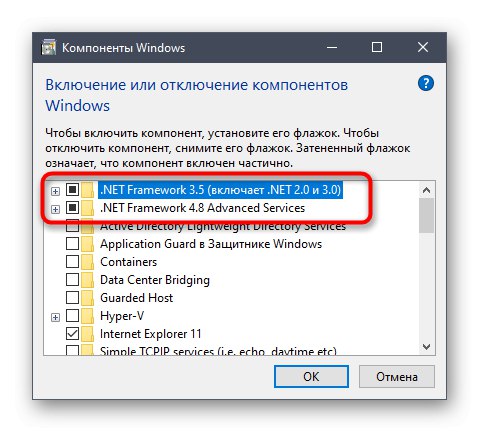
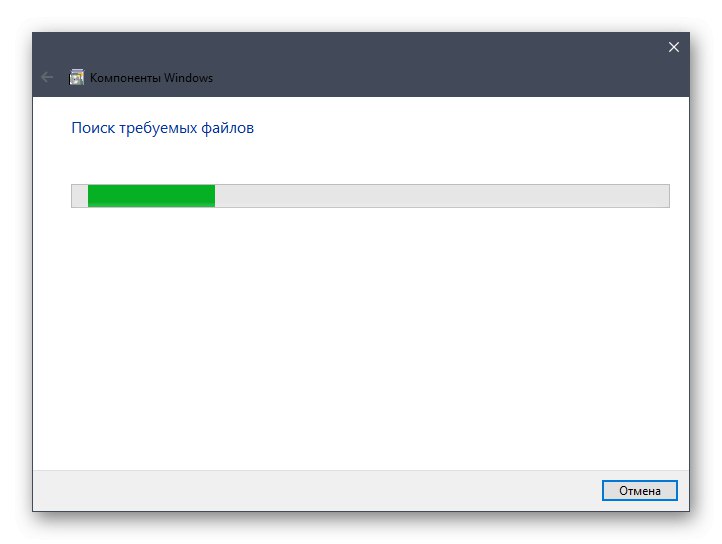
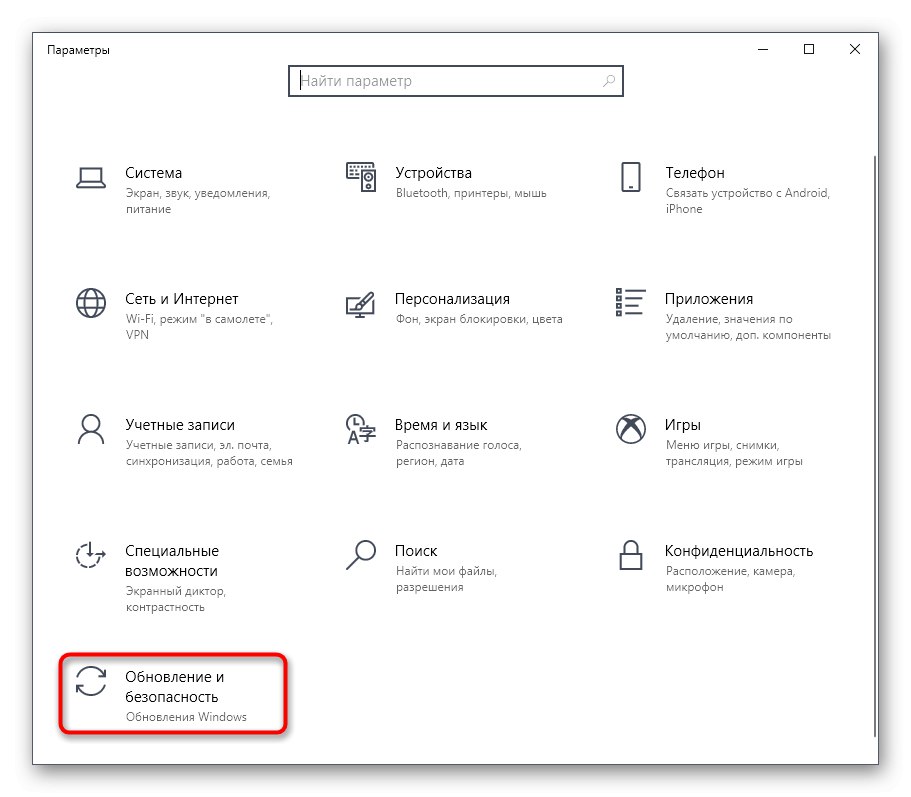

Teraz możemy mieć tylko nadzieję, że wszystkie brakujące pliki zostały pobrane i zainstalowane wraz z najnowszą aktualizacją, co pozwoliło nam naprawić problemy z funkcjonowaniem .NET Framework. Nie zapomnij dołączyć tych bibliotek za pomocą menu Składniki systemu Windows natychmiast po zalogowaniu się do systemu operacyjnego. Jednak w niektórych przypadkach występują dodatkowe problemy związane z instalowaniem aktualizacji. Wtedy użytkownik będzie musiał dodatkowo je rozwiązać. Sugerujemy przeczytanie pokrewnych przewodników na ten temat w naszych innych artykułach pod poniższymi linkami.
Więcej szczegółów:
Instalowanie aktualizacji systemu Windows 10
Ręczne instalowanie aktualizacji dla systemu Windows 10
Rozwiązywanie problemów z instalowaniem aktualizacji w systemie Windows 10
Metoda 2: Zainstaluj program Visual Studio
Visual Studio to zastrzeżone oprogramowanie firmy Microsoft, które służy do tworzenia aplikacji w różnych językach programowania. Przede wszystkim producent dąży do zapewnienia poprawnej interakcji tego środowiska programistycznego z Windows, ponieważ wiele narzędzi i oprogramowania jest napisanych specjalnie dla tej platformy. Umożliwi to przeciętnemu użytkownikowi korzystanie z programu Visual Studio do własnych celów poprzez sprawdzenie brakujących plików .NET Framework.
Przejdź do oficjalnej strony Microsoft Visual Studio
- W oficjalnej witrynie programu Visual Studio wybierz listę podręczną „Produkty”.
- W wyświetlonym menu interesuje Cię napis „Aplikacje systemu Windows”.
- Przewiń kartę w dół i znajdź tam wersję Społeczność Visual Studio... Jest dystrybuowany bezpłatnie i będzie w pełni odpowiadał naszym dzisiejszym zadaniom. Kliknij przycisk "Darmowe pobieranie"aby rozpocząć pobieranie.
- Następnie uruchom wynikowy instalator.
- Poczekaj, aż wszystkie składniki zostaną pobrane do instalacji. Nie przerywaj połączenia internetowego podczas tego procesu.
- Gdy pojawi się okno instalacji, przejdź do pliku „Oddzielne komponenty” i sprawdź wszystkie wersje .NET Framework.
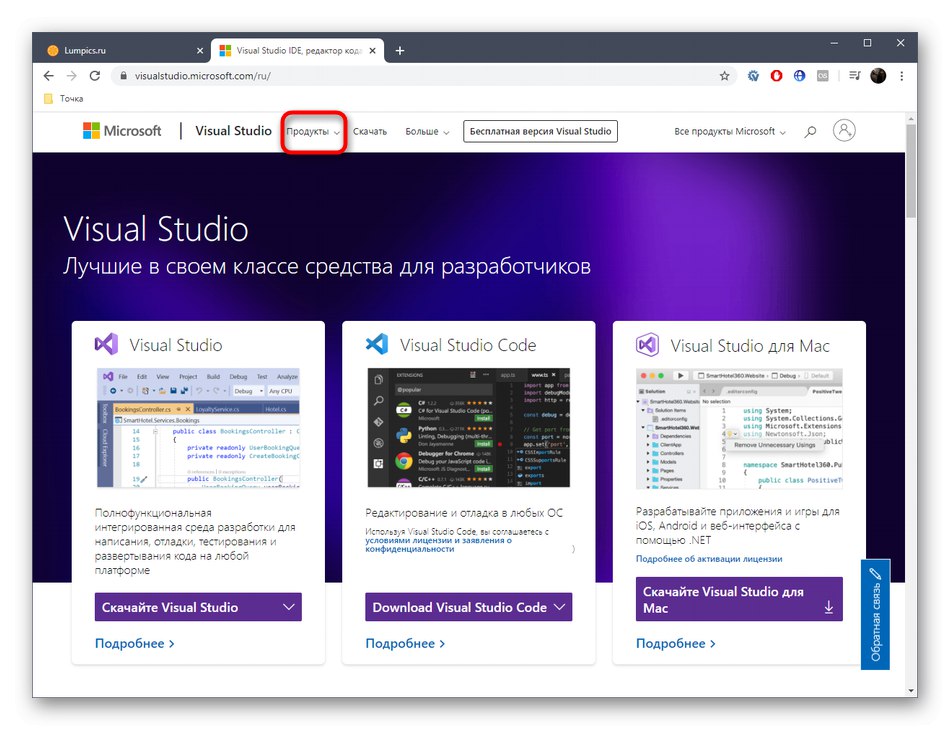
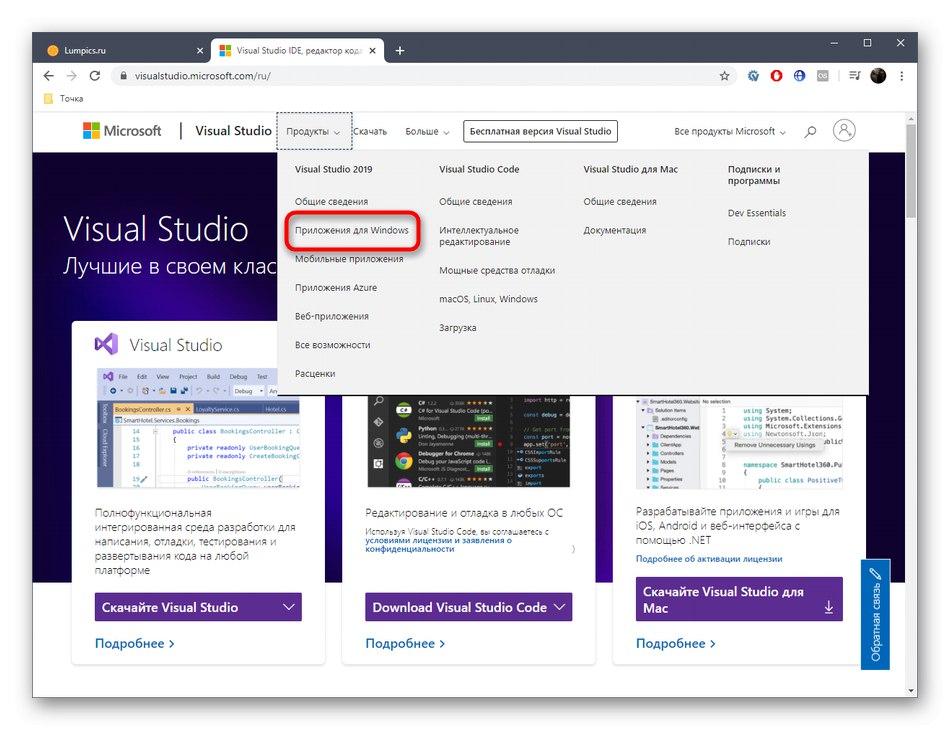
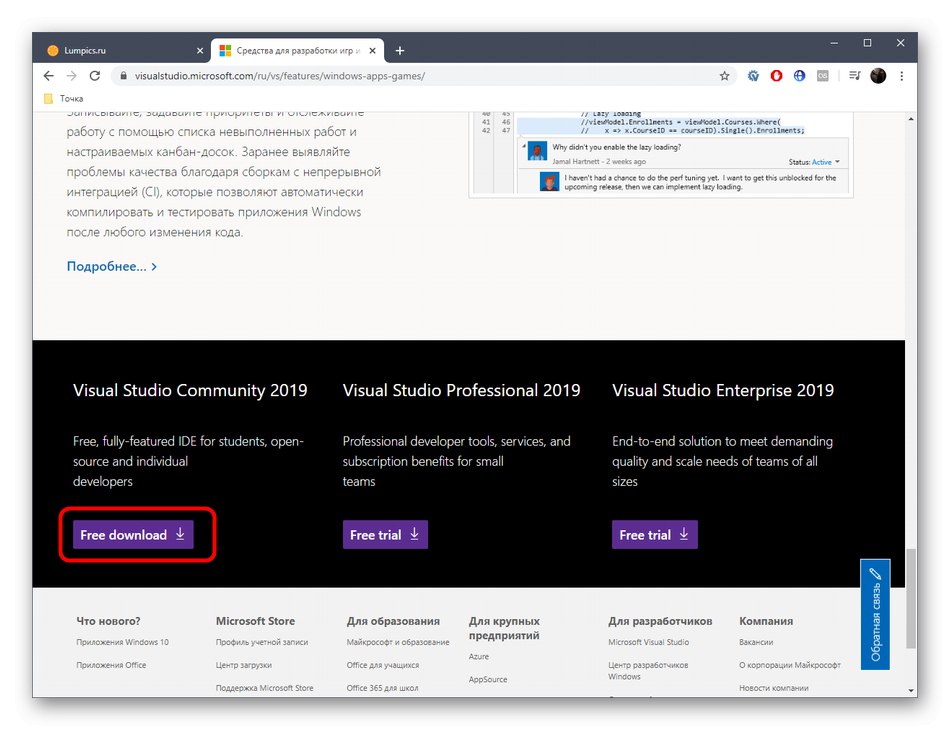
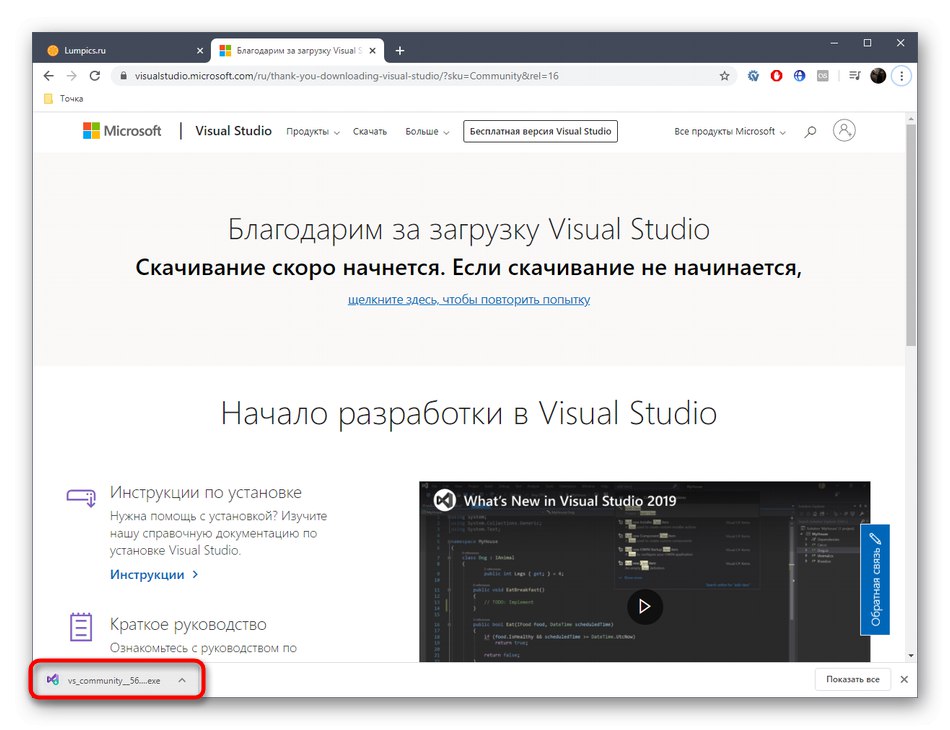
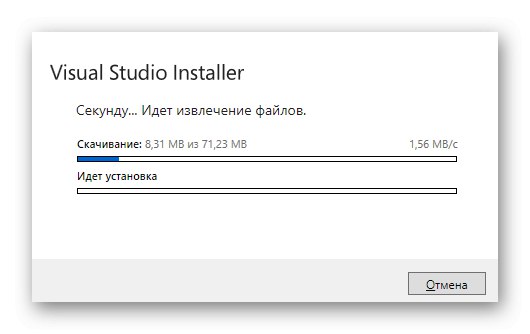
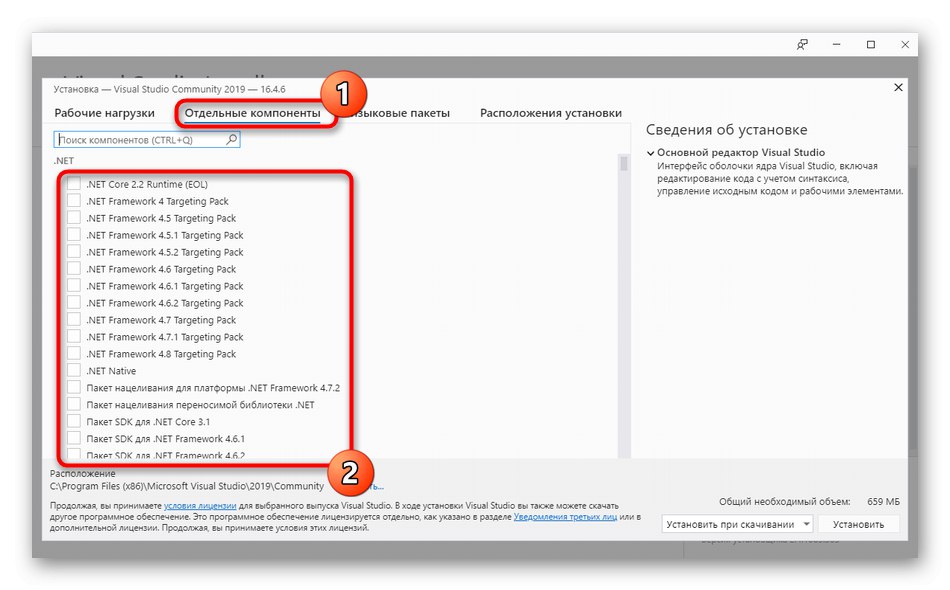
Właśnie opisaliśmy jedną podstawową czynność, którą należy wykonać w ramach dzisiejszych instrukcji. Jeśli chodzi o operację pobierania programu Visual Studio i instalowania go w systemie operacyjnym, na naszej stronie znajduje się osobny artykuł na ten temat, dlatego zalecamy przeczytanie go w celu dokończenia procesu instalacji i sprawdzenia funkcjonalności plików .NET Framework.
Więcej szczegółów: Poprawna instalacja Visual Studio na PC
To były wszystkie informacje dotyczące ponownej instalacji .NET Framework w systemie Windows 10.Jak widać, tej operacji w zwykłym sensie nie można wykonać i można tylko spróbować naprawić brakujące lub uszkodzone pliki. Jeśli to nie zadziała, spróbuj skorzystać z narzędzia do rozwiązywania problemów, które opisano poniżej.
Więcej szczegółów: Korzystanie z narzędzia do naprawy programu .NET Framework
W przypadku, gdy ta manipulacja nie przyniosła pożądanego rezultatu, należy zwrócić uwagę na montaż samego systemu operacyjnego. Najprawdopodobniej pobrałeś zepsute przepakowanie z pirackich źródeł i możesz pozbyć się problemu z .NET Framework tylko poprzez ponowną instalację systemu Windows przy użyciu innego zestawu.